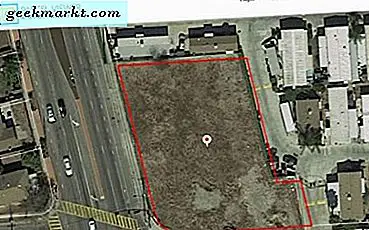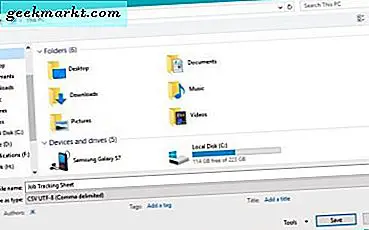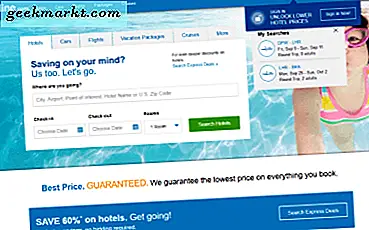Van de Google I / O 2019 was de enige functie die me echt enthousiast maakte, machine learning op het apparaat. De mogelijkheid van uw apparaat om tekst te transcriberen, suggestieve slimme antwoorden te geven en ondertitels te genereren, allemaal lokaal en zelfs op tijd beter te worden, was gewoon een geweldige weergave van AI-mogelijkheden. Maar in tegenstelling tot elk Android-product is het beperkt tot bepaalde of laten we zeggen de nieuwste Android-apparaten. Terwijl de Live Captions vanaf nu worden uitgerold op de Pixel 3-serie, kun je deze als volgt op elk Android-apparaat downloaden.
We hebben een apparaat nodig om te worden geroot en bijgewerkt naar Android 10
Live ondertiteling krijgen op elk Android-apparaat
Voordat we beginnen, proberen we eigenlijk ons apparaat te vervalsen om Pixel 4 voor de app te zijn. Om het simpel te houden, zullen we deze How to splitsen in 2 delen. De eerste is voor de oudere Pixel-apparaten zoals Pixel, Pixel 2, Pixel 3, enz. Als je een ander Android-apparaat hebt dan Pixel, ga dan naar dit gedeelte.
Pixel-apparaten
Op het Pixel-apparaat zou Device Personalisation Services al zijn geïnstalleerd. Deze app is alleen Pixel-specifiek.
Nu moeten we de Device Personalisation-app vervangen door de Pixel 4-variant. Download de Pixel-variant via deze link en installeer deze. Ga vervolgens naar de Magisk Manager-app en installeer de module "SQLite voor ARM aarch64-apparaten" vanuit het gedeelte Downloads. Deze module is essentieel en wordt door het script vereist om databasebestanden te openen en te bewerken.
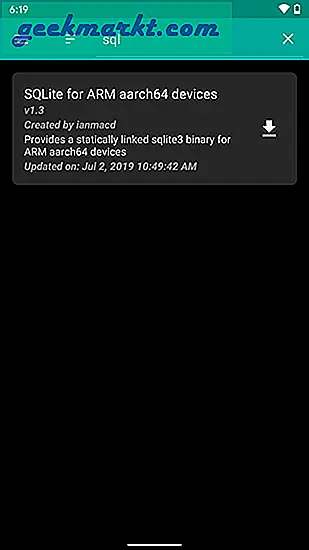
Plaats de herstart en download het LiveCaption Pixel-script gemaakt door XDA Editor Mishaal Rahman. Installeer het script via het menu Modules en start uw Android-apparaat opnieuw op.
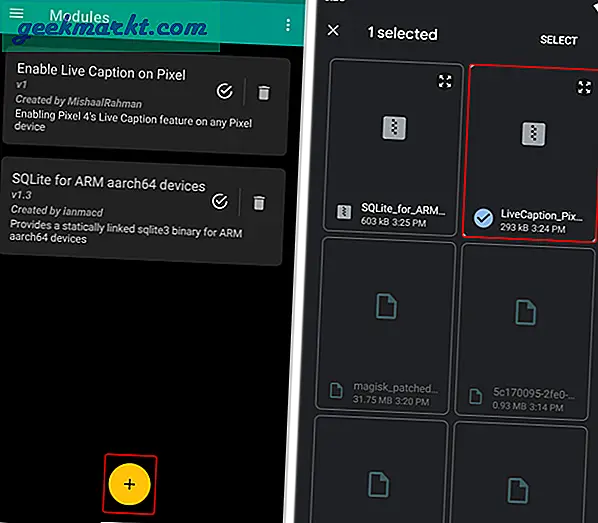
Na het opnieuw opstarten zou je toegang hebben tot de "Live Captions" -instellingen onder het menu Toegankelijkheid. U kunt ook rechtstreeks "Live Captions" typen in de zoekbalk Instellingen en deze inschakelen.
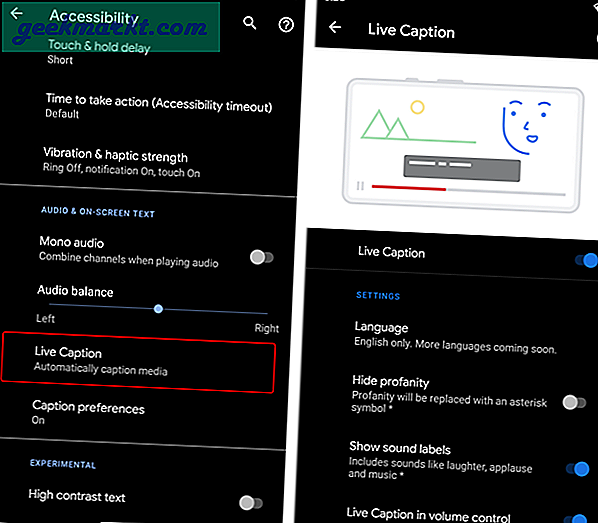
Niet-Pixel-apparaten
Als u een niet-Pixel-apparaat gebruikt, kunt u de app Device Personalisation Services niet downloaden en gebruiken. Daarvoor zouden we in de eerste plaats de module "SQLite voor ARM aarch64-apparaten" moeten installeren vanuit de Magisk Manager-app. Start vervolgens het apparaat opnieuw op.
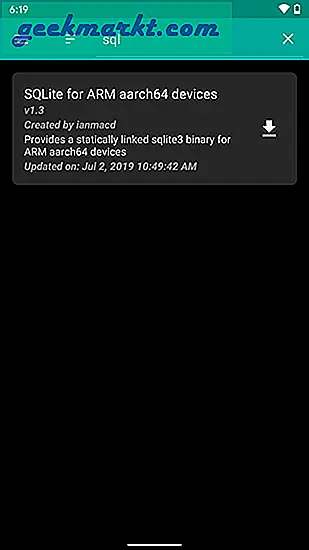
Plaats de herstart, download en installeer de Live Caption Non-Pixel-module via de Magisk Manager. Start vervolgens het apparaat opnieuw op.
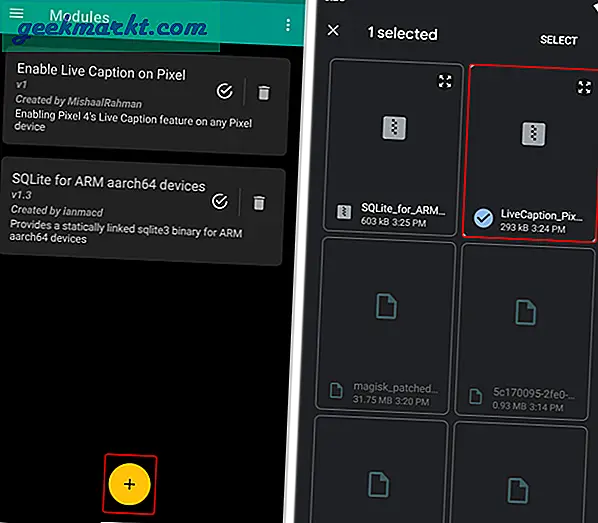
Eenmaal na het opnieuw opstarten downloadt en installeert u de app Device Personalisation Services. Na de installatie zou je toegang hebben tot de "Live Captions" -instellingen onder het menu Toegankelijkheid. U kunt ook rechtstreeks "Live Captions" typen in de zoekbalk Instellingen en deze inschakelen.
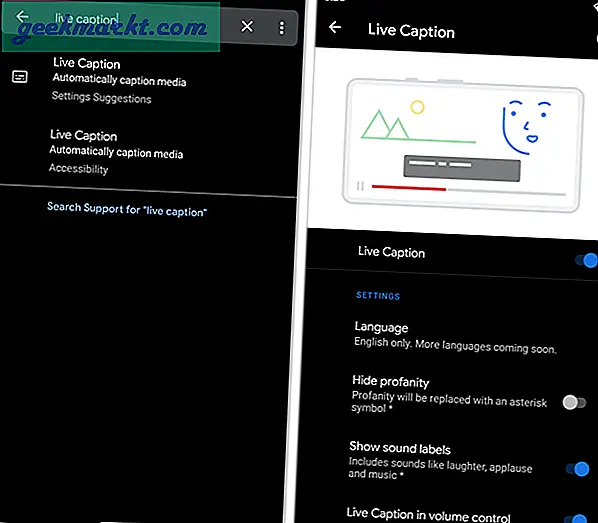
Live ondertiteling aanpassen
De Live Caption werkt door alle Android-apps in het geval van zowel audio als video. De enige uitzondering zijn telefoongesprekken. Deze bijschriften kunnen snel worden uitgeschakeld via de volumeregeling. Als je op de volumeknop drukt, staat er een klein toetsenbordpictogram onder aan de zwevende balk. Door het aan / uit te zetten, worden de Live-ondertiteling in- en uitgeschakeld.
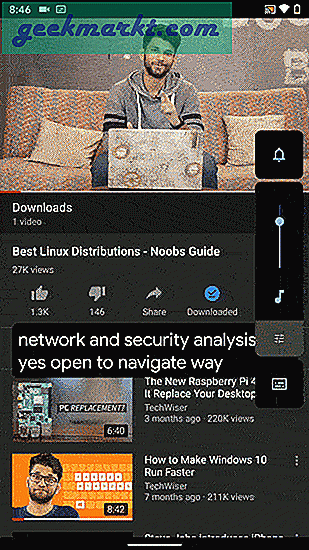
U kunt het Live-bijschrift slepen en ergens op het scherm plaatsen. U kunt er zelfs dubbel op tikken om het venster Live-ondertiteling uit te vouwen.
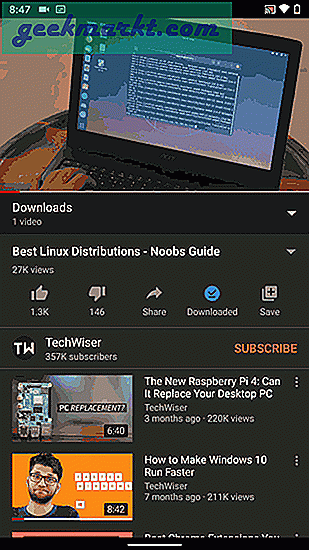
De Live Caption kan ook worden aangepast via het menu Caption-voorkeuren. Ga naar het menu Instellingen en zoek "Bijschriftvoorkeuren" in de zoekbalk. Hierin kunt u de tekstgrootte en de lay-out van de bijschriften wijzigen.
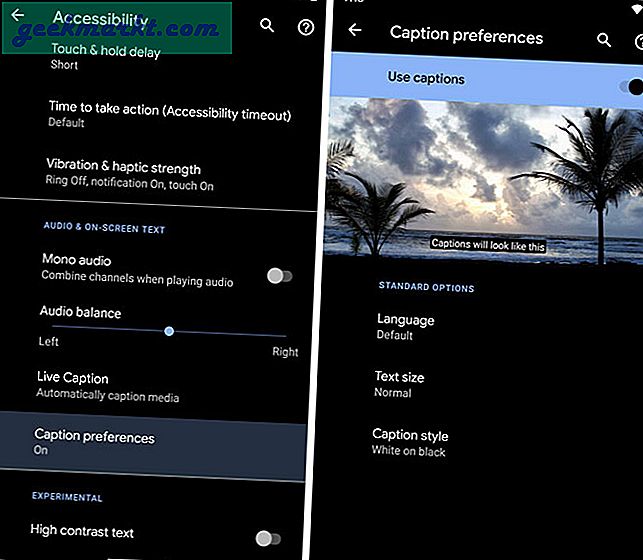
Vanaf nu ondersteunen de Live-ondertiteling alleen de Engelse taal. Volgens Google zou er de komende dagen meer taalondersteuning beschikbaar moeten zijn.
Afsluiten
Vanaf nu kan de Live Caption u verschillende resultaten geven op basis van uw accent en spraak. Het zou echter in de loop van de tijd moeten verbeteren. Houd er rekening mee dat de Live Captions een negatieve invloed hebben op de levensduur van uw batterij, aangezien het live transcriberen enorm veel computerwerk vereist. Als je een apparaat hebt met een zwakke batterij, overweeg dan om het alleen aan te zetten als dat nodig is.
Laat het me weten in de onderstaande opmerkingen voor meer problemen of vragen hierover.
Lees ook: Hoe de VPN-verbinding van Android te delen via wifi-hotspot (root)